كيفية مشاهدة مقاطع الفيديو والصور من هاتف ذكي أو جهاز لوحي يعمل بنظام Android باستخدام جهاز Chromecast على التلفزيون

تعرف على كيفية مشاهدة مقاطع الفيديو والصور المخزنة على هاتفك الذكي أو جهازك اللوحي الذي يعمل بنظام Android على جهاز التلفزيون باستخدام Chromecast واستمتع بوسائطك على شاشة كبيرة.
يمكنك اليوم الاستمتاع بتكنولوجيا لم تكن تُرى قبل بضع سنوات إلا في الأفلام أو المسلسلات المستقبلية وكان يُعتقد أنها بعيدة.
بفضل التقدم في الاتصالات والاتصالات ، من الممكن التحكم في أجهزتنا بأوامر صوتية أو مشاركة المحتوى بين كل منها.
بهذا المعنى ، فإن جهاز Chromecast من Google يحظى بشعبية كبيرة ، لأنه يسمح بمشاركة محتوى الوسائط المتعددة بين الأجهزة بطريقة بسيطة للغاية. يعد إعداد Chromecast من أجهزة الكمبيوتر الشخصية أو أجهزة Android أمرًا سريعًا وسهلاً.
ما هو جهاز Chromecast؟
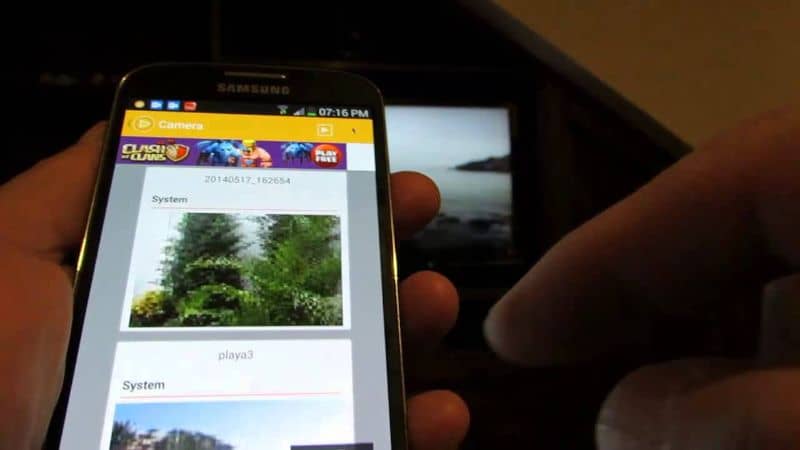
يتيح لك جهاز Chromecast ، من Google ، مشاهدة الوسائط من هاتفك الذكي أو جهازك اللوحي أو الكمبيوتر الشخصي إلى التلفزيون المتصل به. من السهل جدًا تثبيت Chromecast وتوصيله بشبكة WiFi أو التلفزيون.
يجمع هذا الجهاز بين تقنيات DLNA و Miracast في بروتوكول يسمى Google Cast ، والذي يسمح لك ببدء التشغيل والتحكم فيه من خلال الأجهزة الأخرى لاسلكيًا.
لبدء استخدامه ، يجب عليك توصيل Chromecast Dongle ، على غرار ذاكرة USB ، في اتصال HDMI من التلفزيون وتوصيله بشبكة Wi-Fi المنزلية .
على عكس بدائل البث الأخرى ، مع Chromecast لن تحتاج إلى توصيل الجهاز الذي تريد الإرسال منه بالأسلاك ، أو التنقل عبر نظام تشغيل على جهاز Chromecast dongle.
كل ما عليك فعله هو توصيل جهاز Chromecast Dongle بالتلفزيون ومزود الطاقة ، وبمجرد ربطه بشبكة WiFi وتهيئتها ، يمكنك البدء في مشاهدة محتوى أجهزتك على التلفزيون.
كيف تشاهد مقاطع الفيديو والصور المخزنة على هاتف ذكي أو جهاز لوحي يعمل بنظام Android على التلفزيون باستخدام Chromecast؟
تتيح لك تقنية Google Cast إرسال المحتوى من أجهزة Android إلى التلفزيون الخاص بك باستخدام Chromecast بعدة طرق ، وسنعرض لك عدة بدائل.
عرض الصور ومقاطع الفيديو باستخدام صور Google
من هاتفك الذكي أو جهازك اللوحي الذي يعمل بنظام Android . انتقل إلى تطبيق صور Google . بمجرد دخول التطبيق ، اضغط على زر Cast from Chromecast في الزاوية اليمنى العليا.
بعد ذلك ، حدد جهاز Chromecast وانتقل عبر الألبومات الموجودة على جهازك لتحديد موقع الصورة أو مقطع الفيديو الذي تريد عرضه.
بمجرد تحديد صورة أو مقطع فيديو . سترى انعكاسه على التلفزيون المتصل بجهاز Chromecast. لإيقاف الإرسال ، انقر فوق رمز Chromecast على جهازك وانقر على “إيقاف الإرسال” .
اعرض الصور ومقاطع الفيديو باستخدام تطبيق Google Home
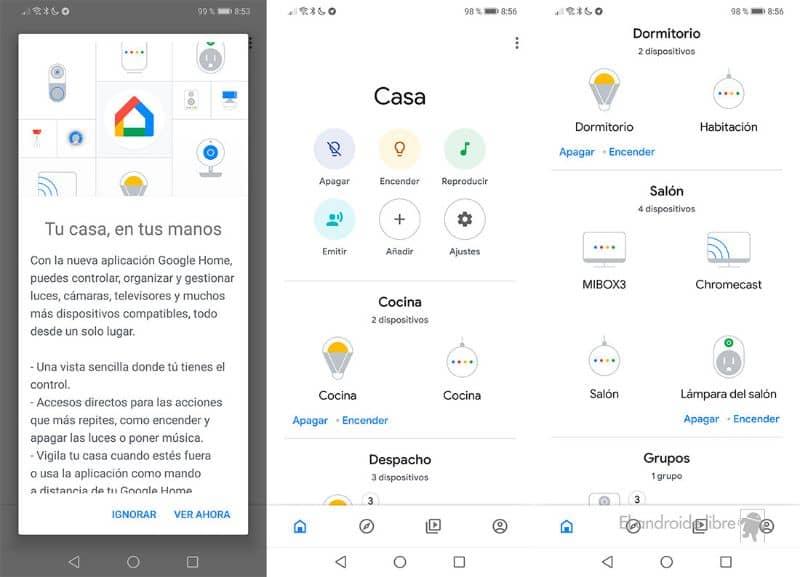
يساعدك تطبيق Google Home في إعداد الأجهزة والتحكم فيها مثل Google Nest و Google Home و Chromecast من مكان واحد.
إذا لم يكن لديك التطبيق بالفعل على جهاز Android الخاص بك. فيمكنك الحصول عليه من خلال الانتقال إلى متجر Play على هاتفك الذكي أو جهازك اللوحي الذي يعمل بنظام Android.
في شريط البحث ، اكتب Google Home . وانقر فوقه ثم على زر التثبيت. انتظر بضع دقائق أثناء التنزيل والتثبيت.
تأكد من تمكين الأذونات اللازمة في تطبيق خدمات Google Play حتى تعمل وظيفة الإرسال بشكل صحيح مع Chromecast ؛ وإلا ، فسيتم قطع اتصالك فورًا بعد محاولة إنشاء الاتصال.
يجب عليك أيضًا التحقق من أن هاتفك أو جهازك اللوحي الذي يعمل بنظام Android متصل بنفس شبكة WiFi مثل جهاز Chromecast قبل فتح تطبيق Google Home.
داخل التطبيق ، حدد جهاز Chromecast الخاص بك ثم شاشة زر الإرسال . ستبدأ في رؤية شاشة جهازك معكوسة على التلفزيون.
الآن عليك فقط الوصول إلى المحتوى الذي تريد مشاهدته وتشغيله. لإنهاء البث ، ارجع إلى تطبيق Google Home واضغط على زر Stop Mirroring .
استخدم أيًا من هذين البديلين وابدأ في الاستمتاع بمشاهدة الوسائط على التلفزيون باستخدام Chromecast بسهولة.







